0TikTok a devenit o platformă de socializare extrem de populară, dar limitările sale i-au lăsat pe mulți utilizatori să se scarpine în cap. Unii utilizatori au observat că nu-și pot schimba poza de profil. Probabil că aveți o întrebare corectă: de ce?
TikTok nu are restricții severe în ceea ce privește schimbarea imaginii de profil. Puteți face acest lucru cât de mult sau cât de puțin doriți, oricând doriți. Singura restricție prevede că fotografiile trebuie să aibă cel puțin 20×20 pixeli pentru a fi încărcate.
Prin urmare, faptul că nu vă puteți actualiza poza de profil nu depinde probabil de dumneavoastră. Cu alte cuvinte, problema este cel mai probabil cauzată de o aplicație instabilă sau de serverul TikTok. Dar nu trebuie să stai degeaba și să aștepți ca lucrurile să se rezolve. S-ar putea să poți rezolva singur problema.
Iată ce puteți face.
Cum să schimbi imaginea de profil pe TikTok
Încearcă din nou să îți schimbi imaginea de profil TikTok folosind acest ghid detaliat:
- Deschideți TikTok și mergeți la pagina de profil.
- Apoi atingeți Editare profil.
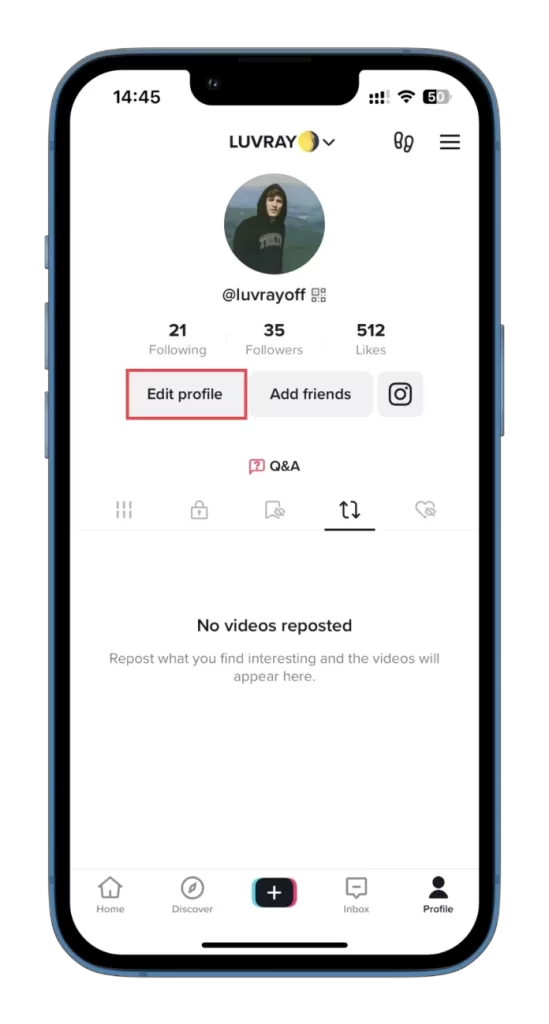
- După aceea, atingeți Change photo (Schimbare fotografie).
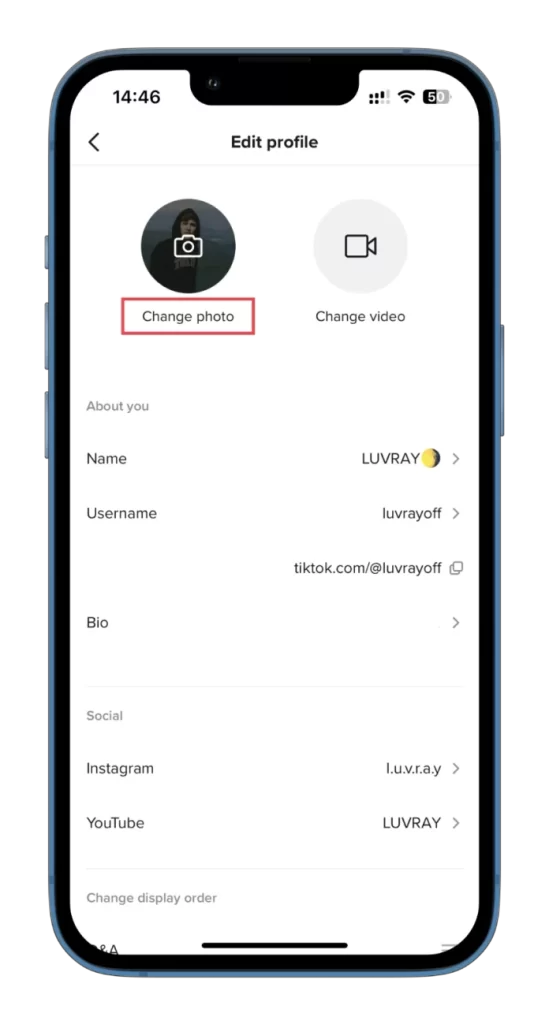
- Selectați Take photo (Faceți o fotografie) sau Upload photo (Încărcați o fotografie) din lista de opțiuni.
- În cele din urmă, faceți o fotografie sau alegeți-o din rola camerei.
După ce ați finalizat acești pași, reintroduceți aplicația. Imaginea de profil ar trebui să fie actualizată. Rețineți că fotografiile de profil nu vor fi afișate odată ce este setat un videoclip de profil.
Cum să schimbi imaginea de profil TikTok folosind un browser web
Dacă fotografia nu se schimbă, puteți face același lucru folosind un browser web de pe PC. Urmați acești pași:
- Deschideți un browser web pe PC și vizitați TikTok.
- Apoi, treceți peste pictograma profilului dvs. și faceți clic pe Vizualizare profil.
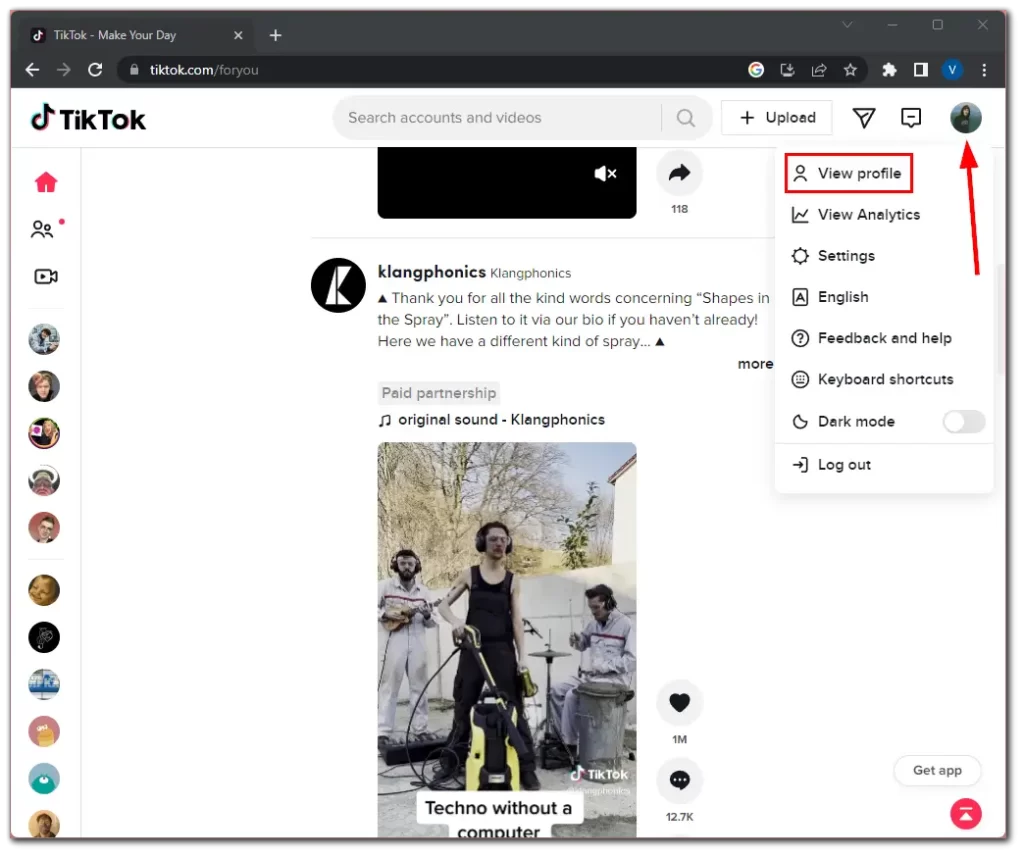
- Faceți clic pe Editare profil.
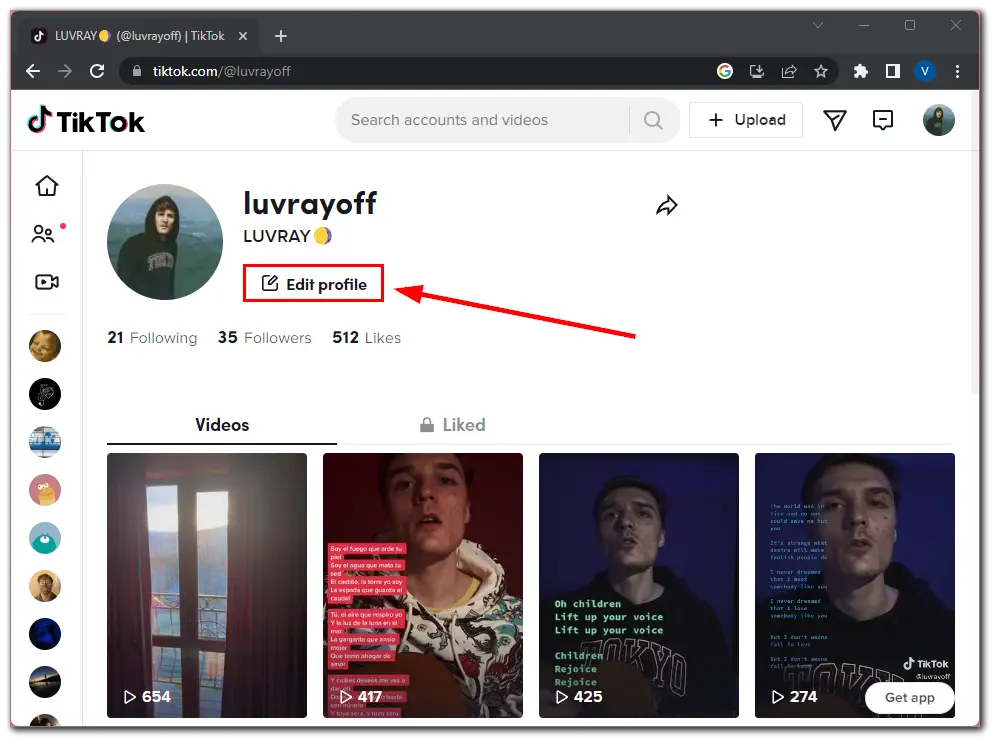
- Apoi faceți clic pe pictograma Editare de lângă imaginea de profil.
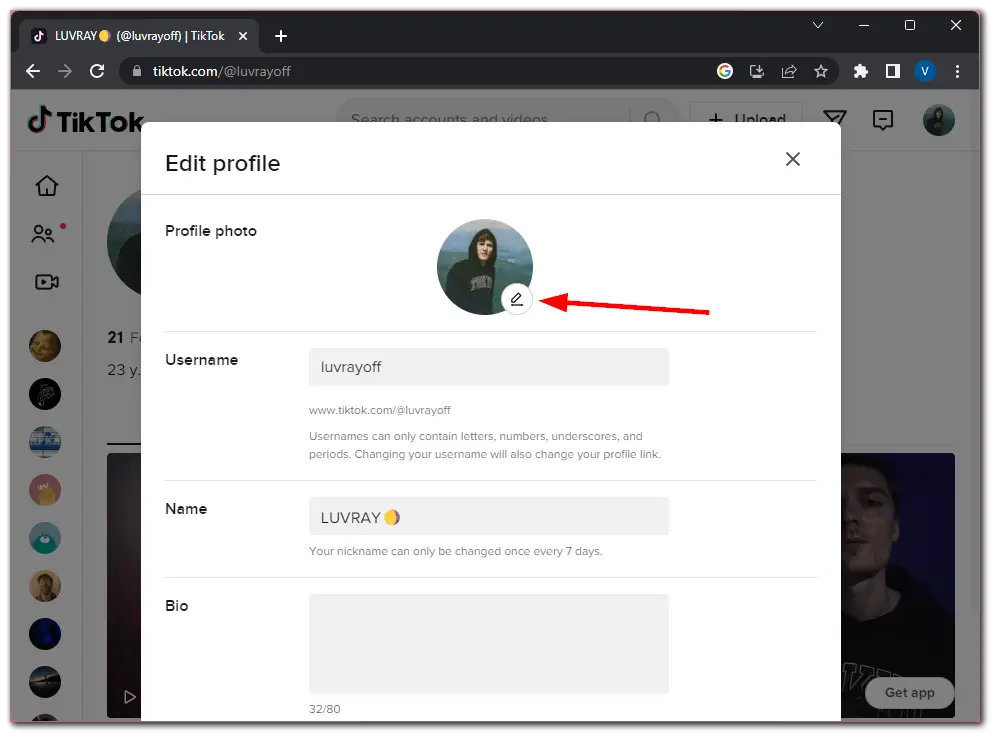
- În cele din urmă, încărcați fotografia.
După ce ați finalizat acești pași, reveniți la pagina de profil și verificați dacă fotografia a fost încărcată. În caz contrar, treceți la următoarea soluție.
Ștergeți memoria cache a aplicației TikTok
Una dintre cele mai evidente soluții este să ștergeți memoria cache a aplicației TikTok. Aceasta poate ajuta la îmbunătățirea performanței aplicației și la rezolvarea unor probleme comune. Așa că urmați acești pași:
- Deschideți TikTok pe smartphone-ul dvs. și accesați pagina de profil.
- După aceea, atingeți butonul hamburger din colțul din dreapta sus al ecranului și selectați Setări și confidențialitate.
- Derulați în jos până la secțiunea Cache & Cellular și selectați Freeup space.
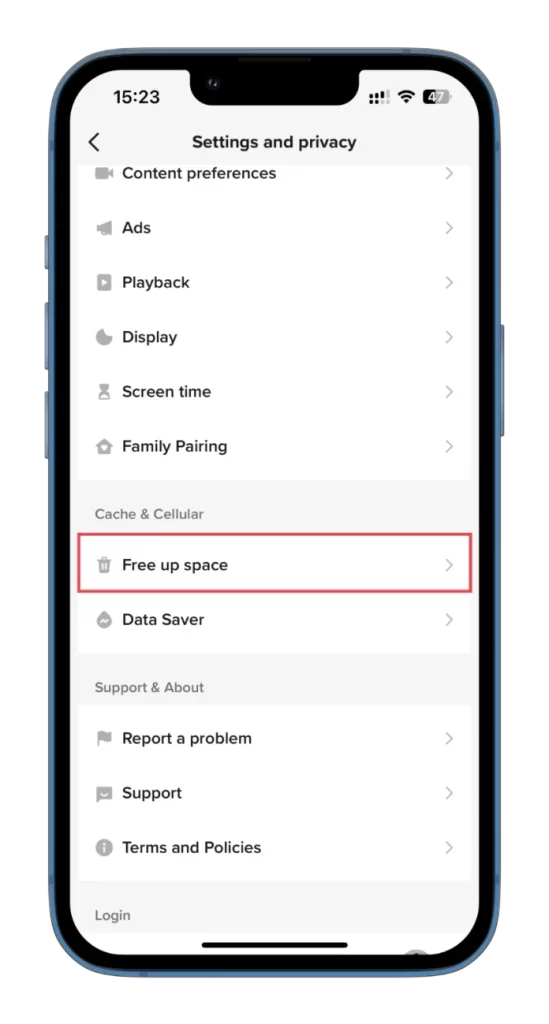
- Lângă titlul Cache, atingeți Clear (Șterge).
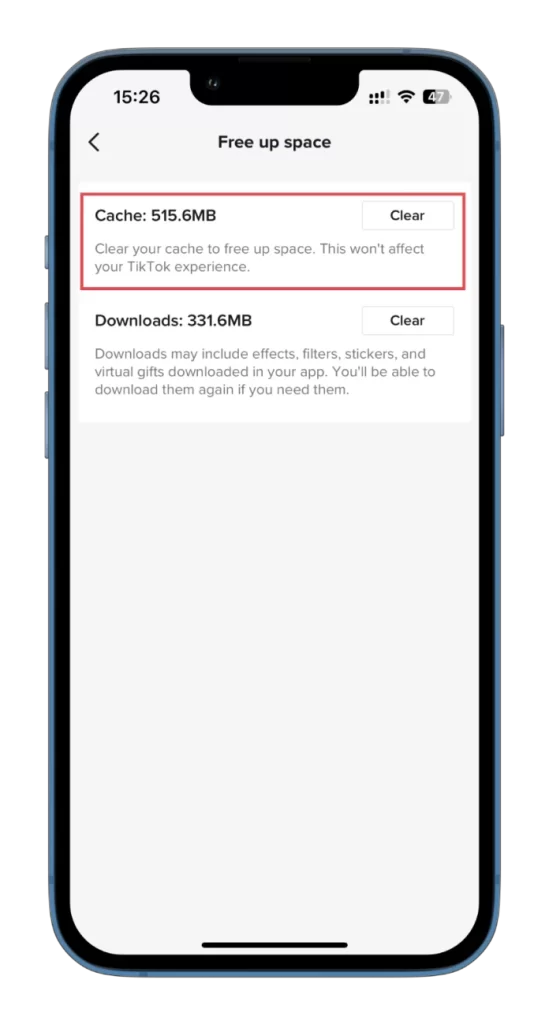
- În cele din urmă, confirmați această acțiune și încercați să vă schimbați din nou imaginea de profil.
Este important de menționat că ștergerea cache-ului în TikTok nu va șterge contul tău sau datele tale.
Actualizați sau reinstalați aplicația TikTok
Să presupunem că ați încercat metodele de mai sus pentru a vă schimba imaginea de profil TikTok, dar nu o puteți vedea. În acest caz, este recomandabil să verificați dacă există actualizări disponibile pentru aplicația TikTok. Asigurați-vă că utilizați cea mai recentă versiune a aplicației pentru a evita orice probleme tehnice care ar putea împiedica afișarea imaginii de profil. Păstrarea actualizării aplicației TikTok vă permite să accesați noi caracteristici și remedieri și vă asigură că aplicația funcționează fără probleme și eficient pe dispozitivul dumneavoastră.
Pentru a verifica dacă există actualizări, accesați magazinul de aplicații de pe smartphone, căutați TikTok și atingeți „Update” dacă este disponibilă o nouă versiune. După ce ați actualizat aplicația, deschideți-o și verificați dacă poza dvs. de profil este vizibilă. Dacă întâmpinați în continuare probleme, luați în considerare posibilitatea de a contacta echipa de asistență TikTok pentru asistență suplimentară.
Reinstalați aplicația TikTok poate fi, de asemenea, o soluție practică. Prin reinstalarea aplicației, vă puteți asigura că toate fișierele aplicației sunt descărcate și instalate corect pe dispozitiv, rezolvând potențial orice problemă care ar putea cauza eroarea.
Pentru a reinstala TikTok, dezinstalați aplicația apăsând lung pe pictograma aplicației și selectând opțiunea de ștergere. Apoi, accesați Play Store pe Android sau App Store pe iPhone, căutați TikTok și descărcați și instalați din nou aplicația.
După ce instalarea este finalizată, deschideți aplicația și verificați dacă eroarea a fost rezolvată. Dacă veți continua să întâmpinați probleme, este posibil să contactați echipa de asistență TikTok pentru asistență suplimentară.









